よくある質問
対応機種・視聴方法
対応機種・推奨環境
-
モバイル端末(スマートフォン、タブレット)の推奨スペックは?
TELASAは下記のモバイル端末(スマートフォン、タブレット)でご利用いただけます。
-
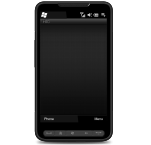
<スマートフォン>
-

<タブレット>
【TELASA有料ライブ配信(個別課金)について】
以下推奨環境でのご利用をお願いいたします。 -
-
パソコンの推奨スペックは?
TELASAは下記のPC(パソコン)でご利用いただけます。
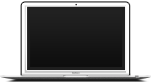
<Windows/Mac ※1>
推奨環境
Windows Macintosh OS ※1 Microsoft Windows 10以降 Mac OS X 10.11以降 ブラウザ ※2 ※3 ※4 Microsoft Edge(最新バージョン)
Firefox(最新バージョン)
Chrome(最新バージョン)Safari(最新バージョン)
Firefox(最新バージョン)
Chrome(最新バージョン)【TELASA有料ライブ配信(個別課金)について】
以下推奨環境でのご利用をお願いいたします。Windows または macOSを搭載したパソコン
<推奨のブラウザ>
Windows :Chrome / Firefox / Microsoft Edge
Mac :Chrome / Safari / Firefox -
テレビの対応機種・推奨環境は?
TELASAをテレビで視聴するためには、TELASAアプリが対応するテレビや外付けデバイスがあればお楽しみいただけます。
TELASAアプリは数多くのスマートテレビ、セットトップボックスなどの外付けデバイスに対応しています。以下のデバイスをお持ちかをまずはご確認ください。ご利用のデバイスによって、ログイン可能なIDが異なりますので、詳細はこちらをご確認ください。スマートテレビ TELASAアプリ対応スマートテレビがあれば、テレビの大画面でもお楽しみいただけます。 Panasonic 2015年以降のスマートテレビ対応ビエラ
(2015年の2Kモデルを除く)対応機種はこちら SONY Android TV対応モデル 対応機種はこちら SHARP Android TV対応モデル 対応機種はこちら TCL Android TV対応モデル 対応機種はこちら FUNAI Android TV対応モデル
Fire TV 搭載テレビ対応機種はこちら
対応機種はこちらTVS REGZA Android TV対応モデル 対応機種はこちら DOSHISHA チューナーレス スマートテレビ 対応機種はこちら セットトップボックス ご契約のインターネット固定回線事業者が提供するセットトップボックスでも、TELASAをテレビの大画面でお楽しみいただけます。 auひかり STW2000 / STA3000

詳細はこちら 提携ケーブルテレビ事業者 ケーブルプラスSTB

詳細はこちら ケーブルプラスSTB2

詳細はこちら Smart TV Box

サポート終了 J:COM J:COM LINK 詳細はこちら ストリーミングメディアプレイヤー スティック型ストリーミング端末などがあれば、大画面テレビでTELASAが楽しめます。 Fire TV Stick
※Fire OS 6以上Amazon ご購入はこちら Chromecast

Google ご購入はこちら Smart TV Stick

KDDI サポート終了 Apple TV Apple サポート終了
Pontaパス特典対象作品の再生は、Chromecastのみ対応しております。
視聴方法
-
4Kコンテンツがスムーズに再生できません。途中で再生が途切れてしまいます
4Kコンテンツの再生には、安定した高速度の通信環境が必要になります。
モバイルにて4Kコンテンツを視聴する際は、4K対応端末にてご視聴ください。また、モバイルで利用する場合は、無線Wi-Fiではなく有線接続でご利用ください。
-
HDRコンテンツを視聴するにはどうすればいいですか?
HDRコンテンツの視聴には、HDR対応端末が必要となります。
また、HDRコンテンツは、Wi-Fi環境下でHD画質にてダウンロードして視聴することを推奨します。 -
HDMIケーブルで他のディスプレイに出力できますか?
TELASAではHDMI出力の動作保証はしておりません。あらかじめご了承ください。
機種によっては出力できない場合がありますので、ご加入前に無料作品などで出力を確認されることをお奨めします。[TV出力不可を確認している機種]ISW11M、IS11LG
※上記以外の機種でも出力ができない場合があります。 -
サービスを利用できる回線/ネットワークは?
3G / 4G LTE / 5G / Wi-Fi / WiMAX / CATV回線のいずれのネットワーク環境でもご利用いただけます。ただし、動画の再生はストリーミング方式であるため、一定以上の通信速度が必要となります。
-
長時間視聴すると通信速度が制限されますか?(auのお客様)
auスマートフォン/タブレットで、3G / 4G LTE / 5G通信経由での通信量が多い場合、通信速度を制限させていただきます。
高速で快適なWi-Fiでのご利用を強く推奨いたします。<通信速度制限対象>
◆3G
一定期間内に大量の通信をご利用された場合、通信速度が制限されます。◆4G LTE / 5G
・各月のデータ総量が7GB超過した場合、通信速度が128kbpsに制限されるため、ご視聴いただけません。
Wi-Fiでのご利用か、エクストラオプションを購入いただくことで視聴可能です。
・直近3日間 (当日を含まず)1GB以上の利用があったお客さまの通信速度が終日制限されます。
制限速度は混雑状況に応じて変動します。(エクストラオプション加入の場合も制限の対象となります)ネットワーク 通信量 動画視聴の目安 3G 300万パケットの目安 約2時間程度 4G LTE / 5G 3GBの目安 約7時間半程度 5GBの目安 約12時間半程度 *お客様の通信環境や画質設定などにより変動いたします。
-
通信が制限された場合、128KbpsでもTELASAの作品を視聴できますか?
視聴できません。エクストラオプションをご購入いただき制限を解除するか、Wi-Fi / WiMAX環境でご利用ください。
-
スマートフォンで視聴中に電話の着信が来た際、どうなりますか。電話できますか?
再生を中断し、電話の着信をお伝えします。通話終了後、続きから再生することができます。
-
スマートフォンで視聴中にメール受信があるとどうなりますか。
メールすることができますか?メールは受信されますが、再生は中断されません。
-
Bluetooth接続で視聴できますか?
Bluetoothでの接続はサポート対象外です。
pagetop
